Comment créer une story Facebook

Les stories Facebook peuvent être très amusantes à réaliser. Voici comment vous pouvez créer une story sur votre appareil Android et votre ordinateur.
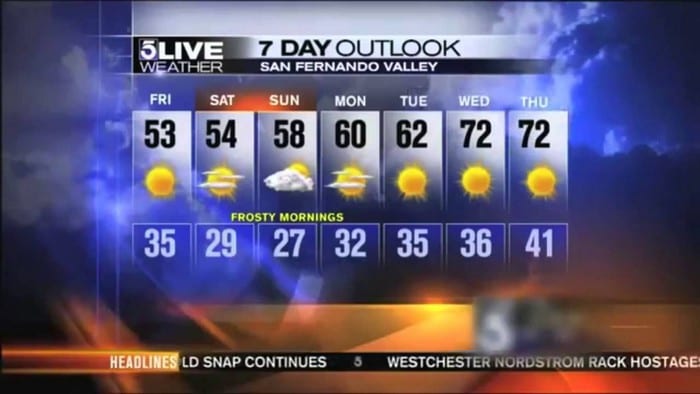
Il est toujours important de savoir quel temps il fera, surtout si vous prévoyez de faire quelque chose à l'extérieur. Ce sera un désastre si vous prévoyez de prendre un peu de soleil à la plage et de n'avoir qu'à regarder un ciel nuageux. Bien sûr, vous pouvez demander la météo à Google, mais certaines applications météo pour Android ont des fonctionnalités intéressantes que vous pourriez manquer.
L'application que vous décidez d'utiliser dépendra des fonctionnalités que vous souhaitez que l'application ait. Certains peuvent préférer des applications qui simplifient les choses, tandis que d'autres préfèrent les types d'applications riches en fonctionnalités. La liste suivante vous montrera les différentes applications parmi lesquelles vous pouvez choisir et les plus populaires sur Google Play. N'oubliez pas de me faire savoir avec lequel vous décidez d'aller dans les commentaires ci-dessous.
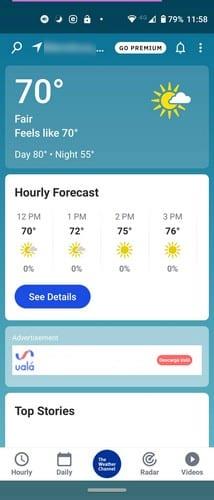
Un article sur les applications météo ne serait pas complet sans l' application Weather Channel sur la liste. L'application est gratuite, mais certaines fonctionnalités ne peuvent être utilisées que si vous optez pour Premium. Si vous optez pour Premium, vous pouvez profiter de fonctionnalités telles que :
Premium ne vous coûtera que 29,99 $ par an ou 4,99 $ par mois. Mais, gratuitement, vous pouvez toujours obtenir l'information la plus importante : la météo. L'application comporte quatre onglets :
La version gratuite vous donne des alertes météo, et vous pouvez également changer d'unité de mesure. Vous pouvez utiliser le radar, mais il vous donnera une lecture sur 24 heures. En haut, vous verrez différentes couleurs qui décriront l'intensité de la pluie et de la neige. Si vous voulez voir ce que le radar affichera plus tard dans la journée, utilisez simplement le curseur en bas. À côté du curseur, vous verrez l'heure de la journée pour laquelle le radar vous montre des informations.
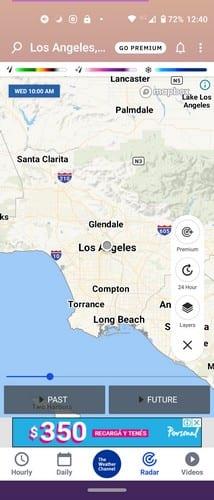
Vous pouvez voir les tendances dans l'onglet Vidéos, la météo étant le sujet principal. Par exemple, si des tempêtes majeures ont causé des dommages importants à un accident, vous le verrez dans l'onglet Vidéos. Pour voir la météo d'une autre ville, sélectionnez la flèche pointant vers le bas à droite du nom de la ville et ajoutez votre nouvelle ville. L'application dispose également de widgets que vous pouvez utiliser.
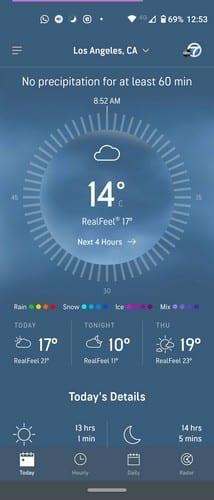
Une autre application populaire que vous trouverez sur Google Play est AccuWeather. L'application vous donnera des informations telles que vos prévisions par jour ou par mois. Vous obtiendrez également des informations telles que les heures de lever et de coucher du soleil. Une météo horaire est également disponible. Dans l'onglet Radar, vous verrez un bouton de lecture. Le radar vous montrera le temps qu'il fera pour les prochaines heures sans que vous ayez à le faire manuellement en appuyant sur le bouton.
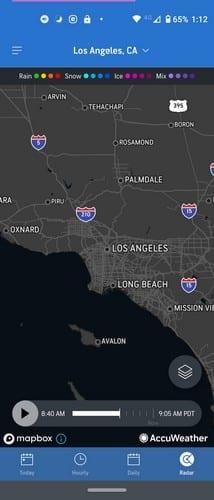
Si jamais vous souhaitez changer de ville, appuyez sur le menu déroulant à droite de la ville et appuyez sur une ville que vous avez déjà utilisée. Ou, vous pouvez rechercher une nouvelle ville à ajouter. Le radar vous montrera également la sévérité du temps en couleurs. La pluie ira de :
Les options Neige, Glace et Mélange auront leurs propres couleurs. L'application propose également de nombreux filtres de cartes, tels que :
N'oubliez pas de consulter les widgets proposés par l'application.
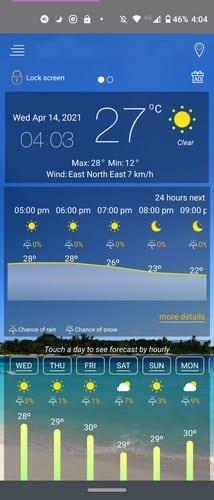
Contrairement aux deux premières applications, Weather Forecast vous demande de configurer vos paramètres météo dès que vous commencez à utiliser l'application. Il vous faudra également définir des éléments tels que :
Une fois que vous avez sélectionné tout ce que vous voulez que l'application vous montre, elle vous demandera certaines autorisations. Cette application vous montre que le reste sur le n'est pas l'adresse de votre emplacement actuel. C'est très bien si vous avez besoin de l'adresse et que vous n'avez pas envie d'ouvrir une autre application pour la découvrir. L'application n'a pas d'onglets désignés si vous ne voulez que les prévisions horaires ou sur 5 jours. Pour voir cela, vous devrez glisser sur les côtés. Tout vous montrer sur la page principale rend la météo plus petite, rendant les autres applications plus attrayantes. Il existe également des applications que vous pouvez utiliser.

Yahoo Météo a une façon différente de vous montrer la météo. Il vous montrera une photo de la ville de votre choix. Yahoo Weather offre une fonctionnalité unique car elle vous montre les dernières statistiques sur la pandémie de coronavirus, juste si vous souhaitez être informé du problème. Pour voir la météo, vous devrez balayer vers le haut et vous verrez des informations telles que les prévisions horaires et sur cinq jours. Pour afficher plus d'informations, balayez vers la gauche sur l'une de ces options.
Continuez à balayer vers le bas pour voir plus de détails tels que l'humidité, la sensation, la visibilité et l'indice UV. Les autres informations que vous verrez incluent le vent et la pression, les précipitations, le soleil et la lune et une carte. L'application est gratuite et il n'est pas nécessaire de s'inscrire pour l'utiliser.
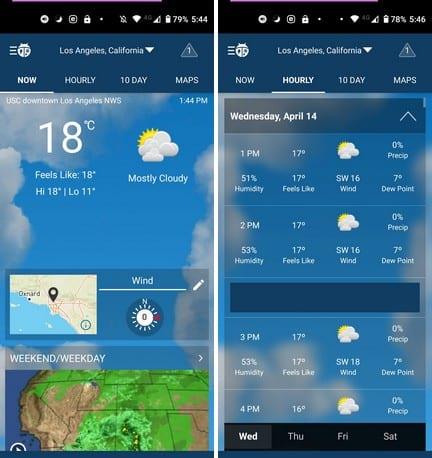
Enfin, il y a Weather Bug . Cette application a sa météo divisée en quatre onglets différents tels que Maintenant, Horaire, 10 jours et Cartes. S'il y a des alertes actives que vous pouvez voir, l'application vous montrera un triangle rouge en haut à droite de l'application.
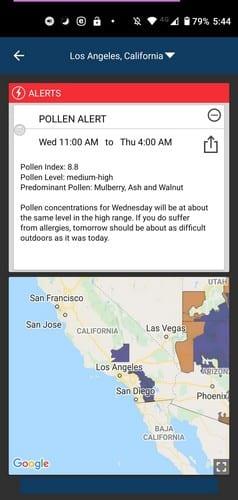
L'application vous montrera également des vidéos d'animaux amusantes pour égayer votre journée et d'autres vidéos liées aux animaux. Il existe également des alertes pour le feu, les UV et le pollen.
Avec l'une de ces applications, vous devriez être prêt à partir. Vous saurez toujours quel temps il fera et vous saurez si vous devez ou non emporter une veste avec vous. Certaines applications ont des fonctionnalités que d'autres sur la liste n'ont pas, tandis que d'autres ont des fonctionnalités basiques mais essentielles. N'oubliez pas de me faire savoir avec lequel vous allez dans les commentaires ci-dessous et de partager cet article sur les réseaux sociaux afin que les autres puissent voir la liste.
Les stories Facebook peuvent être très amusantes à réaliser. Voici comment vous pouvez créer une story sur votre appareil Android et votre ordinateur.
Découvrez comment désactiver les vidéos en lecture automatique ennuyeuses dans Google Chrome et Mozilla Firefox grâce à ce tutoriel.
Résoudre un problème où la Samsung Galaxy Tab A est bloquée sur un écran noir et ne s
Un tutoriel montrant deux solutions pour empêcher définitivement les applications de démarrer au démarrage de votre appareil Android.
Ce tutoriel vous montre comment transférer un message texte depuis un appareil Android en utilisant l
Comment activer ou désactiver les fonctionnalités de vérification orthographique dans le système d
Vous vous demandez si vous pouvez utiliser ce chargeur provenant d’un autre appareil avec votre téléphone ou votre tablette ? Cet article informatif a quelques réponses pour vous.
Lorsque Samsung a dévoilé sa nouvelle gamme de tablettes phares, il y avait beaucoup à attendre. Non seulement les Galaxy Tab S9 et S9+ apportent des améliorations attendues par rapport à la série Tab S8, mais Samsung a également introduit la Galaxy Tab S9 Ultra.
Aimez-vous lire des eBooks sur les tablettes Amazon Kindle Fire ? Découvrez comment ajouter des notes et surligner du texte dans un livre sur Kindle Fire.
Vous souhaitez organiser le système de signets de votre tablette Amazon Fire ? Lisez cet article pour apprendre à ajouter, supprimer et éditer des signets dès maintenant !






